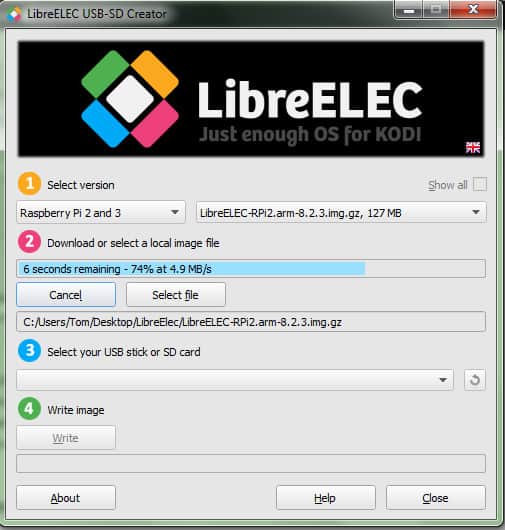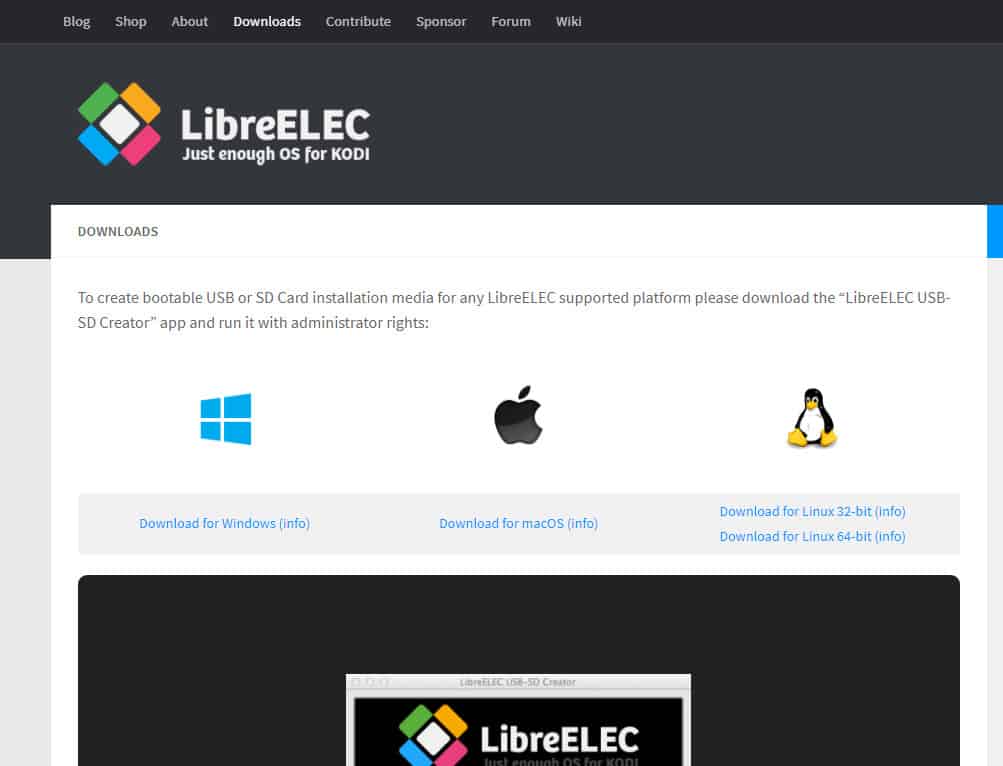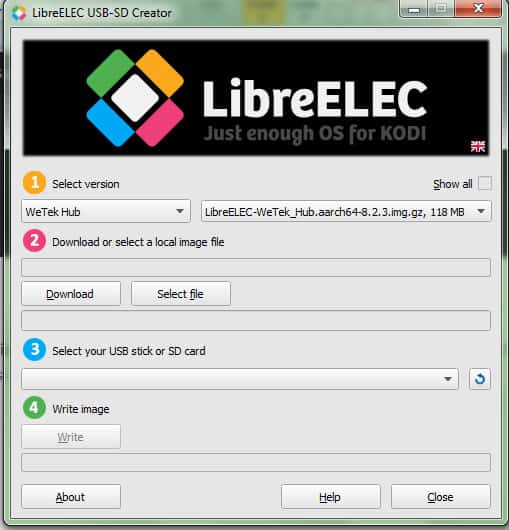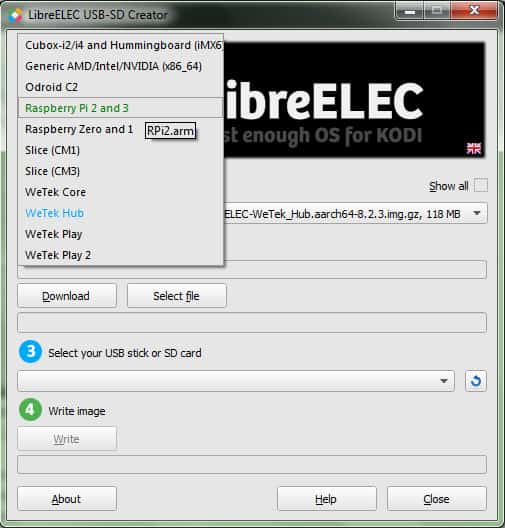Ano ang LibreELEC? Paano at kung paano gamitin ang LibreELEL Kodi tinidor
Kung naghahanap ka ng impormasyon tungkol sa kung paano magtatayo ng isang PC sa teatro sa bahay, maaaring narinig mo ang LibreELEC operating system para kay Kodi. Ngunit ano ba talaga ang LibreELEC, at bakit napakapopular sa mga mahilig sa HTPC? Ipapaliwanag ng artikulong ito kung ano ang LibreELEC at kung anong mga aparato ang mai-install nito.
Ano ang Kodi?
Ang Kodi ay ang software na dinisenyo ni LibreELEC upang patakbuhin. Ito ay isang open-source media player na nilikha ng pundasyon ng Kodi. Maaari itong maglaro ng maraming iba’t ibang mga uri ng media, kabilang ang mga imahe, tunog, at video. Lalo na kapaki-pakinabang si Kodi para sa mga streaming TV show at pelikula mula sa Internet. Dahil dito, naging napakapopular sa mga cord-cutter na naghahangad na tanggalin ang mga serbisyo ng cable TV at makuha ang lahat ng kanilang nilalaman sa online. Maaaring mai-install ang Kodi sa mga streaming na aparato tulad ng Amazon Fire Stick, Nvidia Shield, at Apple TV, o sa mga HTPC tulad ng mga tinalakay sa artikulong ito..
Babala: Dapat gamitin lamang ang Kodi para sa nilalaman kung saan mayroon kang ligal na karapatang ma-access. Hindi rin itinataguyod ng Kodi Foundation o Comparitech ang paggamit ng Kodi para sa pandarambong.
Palaging gumamit ng VPN kasama si Kodi
Ang streaming ng video ay palaging nagdadala ng mga panganib sa privacy at seguridad, at ang paggamit ng LibreELEC kasama si Kodi ay hindi maalis ang mga panganib na ito. Ito ang dahilan kung bakit ang mga gumagamit ng Kodi ay dapat palaging gumamit ng isang virtual pribadong network (VPN) kapag nanonood ng TV o pelikula.
Ang mga ISP ay madalas na humihimok sa aktibidad ng streaming ng kanilang mga customer upang matukoy kung aling mga site ang gumagamit ng pinaka bandwidth. Sa sandaling nakuha nila ang impormasyong ito, paminsan-minsan nila na-throt ang bilis ng mga site na ito, na nagiging sanhi ng buffering sa mga gumagamit. Ang mga serbisyo ng pag-stream ay madalas ding tumingin sa mga IP address ng mga gumagamit upang matukoy kung saan matatagpuan ang mga ito at pagkatapos ay hadlangan ang mga ito mula sa pagtingin sa ilang nilalaman batay sa kanilang lokasyon.
Ang parehong mga problemang ito ay madalas na maiiwasan sa pamamagitan ng paggamit ng isang VPN. Kapag gumagamit ng isang VPN, hindi alam ng iyong ISP kung anong mga website na iyong ina-streaming at hindi alam ng mga serbisyo ng streaming kung saan ka matatagpuan. Kaya hindi nila magagamit ang impormasyong ito upang mapabilis ang iyong bilis o mai-block ka mula sa pagtingin sa nilalaman.
Hindi lahat ng VPN ay epektibo kahit na. Ang ilan sa kanila ay nagpapanatili ng mga tala ng aktibidad ng mga gumagamit, na lumilikha ng isang panganib sa privacy ng kanilang sariling paggawa. Ang iba ay walang mga server sa sapat na mga bansa upang makakuha ng paligid ng geoblock o masyadong mabagal upang i-stream ang high-def video na inaasahan ng mga gumagamit ng Kodi.
Inirerekumenda namin ang IPVanish para sa mga gumagamit ng Kodi. Pinapanatili itong walang mga log, mayroong mga server sa higit sa 60 mga bansa, at sapat na mabilis upang maging buffer-free kapag streaming ng 1080p video. Madali itong mai-install sa LibreELEC.
Pinakamahusay na VPN PARA SA KODI: Ang IPVanish ang aming pinakapilian. Mayroong isang malaking uncongested network ng mga server at nakamit ang mahusay na bilis. Ang mga matibay na tampok sa seguridad at privacy ay ginagawang paborito ng IPVanish para sa mga gumagamit ng Kodi at Amazon Fire TV Stick. Subukan ito nang walang panganib sa 7-araw na garantiya sa likod ng pera.
Para sa karagdagang impormasyon tungkol sa mga VPN, suriin ang aming gabay sa pinakamahusay na VPN para sa Kodi.
Ano ang LibreELEC?
Ang LibreELEC ay isang pamamahagi ng Linux o “Linux distro,” isang operating system batay sa Linux kernel. Partikular, ito ay isang operating system na idinisenyo upang mai-load ang sapat na software upang payagan ang isang computer na patakbuhin si Kodi.
Ang pangunahing bentahe sa paggamit ng LibreELEC ay ito ay isang mas mahusay na paraan upang patakbuhin ang Kodi kung ihahambing sa paggamit ng isang mas matatag na operating system tulad ng Windows o Mac OS. Dahil dito, maaari mong pangkalahatang patakbuhin ang LibreELEC sa isang hindi gaanong makapangyarihang HTPC nang hindi nagsasakripisyo ng larawan o tunog. Sa esensya, ang paggamit ng LibreELEC ay makakakuha ka ng mas mahusay na pagganap mula sa iyong HTPC nang hindi kinakailangang gumastos ng labis na pera sa kagamitan.
Ang pangunahing kawalan ng paggamit ng LibreELEC ay halos walang silbi para sa pagpapatakbo ng anumang software maliban sa Kodi. Kaya kung nais mong mag-surf sa Internet, suriin ang iyong email, at i-play ang World of Warcraft sa iyong HTPC, marahil hindi ito ang tamang OS para sa iyo. Kung nais mo lamang gamitin ang iyong HTPC upang manood ng mga pelikula, makinig sa musika, at tumingin sa mga imahe, pagkatapos ito ay isang mahusay na pagpipilian.
Paano i-install ang LibreELEC
Kapag nakuha mo na ang iyong aparato, kakailanganin mong gumamit ng Windows, Mac, o Linux PC upang lumikha ng SD card na mai-install ang LibreELEC dito. Narito ang mga hakbang upang mai-install ang LibreELEC.
Lumikha ng isang LibreELEC boot SD card.
Sa iyong regular na PC (hindi ang aparato na iyong mai-install ng LibreELEC papunta), pumunta sa url na ito at piliin ang bersyon na naaangkop sa iyong PC
Hanapin ang file sa iyong computer at i-click upang mapatakbo ito. Ang pamagat nito ay magiging katulad nito LibreELEC.USB-SD.Creator.Win32.exe o LibreELEC.USB-SD.Creator.MacOS.dmg. Bukas ang window ng pangunahing lumikha ng LibreELEC USB-SD.
Sa tuktok ng window, sa tabi ng orange number 1, piliin ang aparato na iyong mai-install ang LibreELEC sa (Raspberry Pi, Odroid C2, atbp.)
Sa tabi ng pink na numero 2, piliin ang pag-download at pumili ng isang folder upang ilagay ang file. Magsisimulang mag-download ang file
Kapag natapos na ang file sa pag-download, i-click ang menu ng dropdown sa tabi ng asul na numero 3 at piliin ang iyong SD flash drive.
pindutin ang magsulat pindutan sa tabi ng berdeng numero 4. Babala: tatanggalin nito ang lahat ng data sa SD card. Dapat ka lamang gumamit ng isang bagong SD card o isa na na-back up.
Boot up ang iyong aparato sa LibreELEC
- Tiyaking naka-off ang kapangyarihan sa iyong aparato
- Alisin ang SD card sa labas ng iyong regular na PC at ipasok ito sa iyong aparato
- Kung gumagamit ka ng isang aparato ng Odroid, plug sa iyong module ng HDMI / Wifi bago lumipat sa susunod na hakbang
- Kung gumagamit ka ng isang Raspberry Pi, pindutin ang power button. Kung gumagamit ka ng isang WeTek aparato, pindutin nang matagal ang “pag-reset.” Kung gumagamit ka ng isang Odroid board, isaksak ang power cord.
- Maghintay para sa LibreELEC na mag-boot. Maaaring tumagal ng hanggang limang minuto.
Kapag ang LibreElec bota up, Kodi ay awtomatikong i-load. Ngayon ay maaari mong mai-install ang anumang mga Kodi addon na nais mo, maging ito sa USTVNow, Crackle, PlayOn, Crunchyroll, o anumang iba pa na maaaring interesado ka.
Magbasa nang higit pa: Ang 109 pinakamahusay na mga addon ng Kodi na gumagana pa
Pinakamahusay na aparato para sa LibreELEC
Narito ang isang listahan ng mga pinakamahusay na aparato upang patakbuhin ang LibreELEC. Ang bawat isa sa mga computer na ito ay binubuo lamang ng isang solong board at nagkakahalaga ng mas mababa sa $ 150, gayon pa man ay mahusay para sa paglalaro ng mga pelikula at palabas gamit ang Kodi.
Raspberry Pi
Ang Raspberry Pi ay isang solong board na computer na binuo ng pundasyong Raspberry Pi sa U.K. Ito ay orihinal na inilaan upang magamit upang magturo ng pangunahing computer science sa mga umuunlad na bansa, ngunit ngayon ay nakakuha ng mas malawak na katanyagan kaysa sa inaasahan. Ang isang kumpletong “starter kit” na binubuo ng isang computer na Raspberry Pi, kaso, SD card, at iba pang mahahalagang accessories na gastos sa pagitan ng $ 70- $ 90. Ang computer mismo ay nagkakahalaga lamang ng $ 40.
Odroid
Ang mga computer na Odroid ay binuo ng isang kompanya ng Timog Korea na nagngangalang HardKernel Co, Ltd Sila ay orihinal na inilaan upang patakbuhin ang mga app ng telepono ng Android. Ang Odroid C2 ay ang pinakabagong pagkakatawang-tao ng aparato. Ang mga ordroid ay medyo mas mahal kaysa sa mga computer ng Raspberry Pi na nasa $ 60 para lamang sa board. Ang ilang mga tagasuri ay iniulat na ang Odroid C2 ay mas mabilis kaysa sa Raspéra Pi 3, ngunit may mas kaunting software at suporta sa komunidad. Gayunpaman, ang dalawang aparato ay halos kapareho sa kapangyarihan at gastos.
WeTek Hub at Maglaro 2
Ang mga kahon ng WeTek ay naibebenta bilang “set top box” na katulad ng Amazon Fire TV at Apple TV. Gayunpaman, maaari silang mai-set up upang mag-boot sa LibreELEC tulad ng ginagawa ng Raspberry Pi at Odroid computer. Ang WeTek Hub ay may 1 GB ng RAM at walang mga TV tuner, habang ang Play 2 ay may 2 GB ng RAM at isang terrestrial digital TV tuner. Ang pangunahing bentahe sa paggamit ng isang kahon ng WeTek sa iba pang mga pagpipilian ay ang pagiging simple nito: lahat ng kailangan mo upang magamit ang aparato ay dumating sa package kasama nito. Sa kabilang dako, hindi ito mai-configure bilang isang Raspéra Pi o Odroid. Ang Hub ay nagkakahalaga ng $ 100, samantalang ang Play 2 ay nagkakahalaga ng halos $ 130.
Kaugnay na artikulo: Paano itigil ang Kodi buffering
LibreELEC kumpara sa OpenELEC kumpara sa OSMC
Ang LibreELEC ay hindi lamang ang Linux distro na dinisenyo para sa Kodi. Mayroong dalawang iba pa na sikat: OpenELEC at OSMC. Narito kung paano inihambing ang LibreELEC sa bawat isa sa kanila.
OpenELEC
Ang OpenELEC ay ang pangalan ng software na si LibreELEC ay “forked” mula nang ang isang orihinal na developer ay may hindi pagkakasundo tungkol sa hinaharap ng proyekto. Ang OpenELEC at LibreELEC ay magkatulad. Gayunpaman, dahil ang LibreELEC ay may isang mas malaking grupo ng mga developer na nagtatrabaho dito, may posibilidad na magpadala ng mga pag-update nang mas mabilis kaysa sa OpenELEC. Sa paglipas ng panahon, pinasikat ito ng LibreELEC.
Mayroong ilan pa sa mga gumagamit ng Kodi na nagsimulang gumamit ng OpenELEC bago ito tinidor bagaman at ginusto ito sa LibreELEC, kaya’t kung gagamitin mo ito o LibreELEC ay higit sa lahat ay isang bagay ng personal na panlasa.
OSMC
Ang OSMC ay isa pang distro ng Linux, ngunit nagmula sa “Debian Jessie” na bersyon. Ito bota diretso sa Kodi tulad ng ginagawa ng LibreELEC at OpenELEC, ngunit nagbibigay din ito ng mas malawak na mga tampok na matatagpuan sa iba pang mga bersyon ng Linux, tulad ng kakayahang magpatakbo ng isang web server o server ng Plex media. Kung interesado ka sa mga mas malawak na tampok na ito, ang OSMC ay maaaring maging isang mas mahusay na pagpipilian kaysa sa LibreELEC. Kung hindi ka interesado sa mga tampok na ito, maaaring magdagdag ang OSMC ng hindi kinakailangang pagiging kumplikado sa paggamit ng iyong OS.
TINGNAN DIN: Plex vs. Kodi, na pinakamahusay para sa iyo?
Konklusyon
LibreELEC ay isang napaka-kapaki-pakinabang na operating system para sa mga gumagamit ng HTPC. Pinahihintulutan ka nitong manood ng TV at pelikula gamit ang Kodi at makakuha ng mahusay na larawan at tunog nang hindi kinakailangang gumastos ng isang kapalaran. Upang magamit ito, kailangan mo ng isang aparato na maaaring magpatakbo nito, tulad ng Raspberry Pi, Odroid, o WeTek. Upang mai-install ito, sundin ang mga tagubilin sa artikulong ito upang lumikha ng isang SD card na i-boot ang iyong aparato dito.
Kung natagpuan mo ang gabay na ito sa LibreELEC upang maging kapaki-pakinabang, maaaring gusto mong basahin ang ilan sa aming iba pang mga gabay sa Kodi, tulad ng kung paano manood ng mga dokumentaryo sa Kodi, kung paano manood ng live na TV sa Kodi, at kung ano ang gagawin kung patuloy na nag-reboot si Kodi.